🙋Comment créer et mettre à jour ses listes de contacts ? (PPMS crèches/écoles/collèges )
Vous êtes un établissement scolaire ?
Pour les lycées veuillez vous rapprocher du service support de My Keeper soit par email à support@mykeeper.fr soit par téléphone au 04 83 43 20 32➡️Téléchargez le fichier excel de mise à jour de vos contacts que votre mairie vous a transféré, celui-ci contient la liste des contacts précédemment inscrits.
➡️Si vous n'avez encore jamais communiqué votre liste de contacts par le passé vous pouvez télécharger le modèle de fichier excel ici.
➡️Ouvrez-le puis remplissez le ou mettez-le à jour en suivant les instructions décrites à l'intérieur.
➡️Une fois cette opération réalisée, enregistrez votre fichier puis transférez le au service concerné au sein de votre mairie (souvent Direction Techniques ou Services Généraux)
Vous êtes une mairie ?
➡️Si vous n'avez jamais inscrit de liste de contacts, téléchargez le modèle excel en cliquant ici puis transférez le à vos établissements scolaires afin qu'ils le remplissent et vous le renvoient. Vous pouvez leur transmettre le lien URL de cet article si besoin. Suivez ensuite les instructions suivantes pour créer vos listes de contacts.
➡️Si vous avez déjà des listes de contacts inscrites sur l'interface, procédez aux instructions suivantes afin d'exporter et mettre à jour vos listes de contacts.
La méthode va dépendre de la version de logiciel sur laquelle vous êtes : SecurIT ou SecurEcole ?
Pour connaître le logiciel que vous utilisez veuillez vous référer au logo présent sur l'interface :


**SOMMAIRE : **
- SecurEcole
- Créer ou mettre à jour sa liste de contacts du personnel (export liste existante compris)
- SecurIT
- Créer et mettre à jour ses listes de contacts
- Pour créer une liste de contacts par site
- Pour créer une liste de contacts partagés
- Ajouter ou modifier un contact
- Exporter une liste de contacts
- 🆕 Importation de contacts par fichier CSV
SecurEcole
Créer ou mettre à jour sa liste de contacts du personnel
- Connectez-vous sur votre interface via l'adresse https://portail.mykeeper.fr .
Si c'est votre première connexion, veuillez vous référer à l'article suivant :
❔💻Comment se connecter à mon interface de supervision pour la première fois ?
Si vous n'arrivez pas à vous connecter, vous pouvez vous référer à l'article suivant :
❔💻Je n'arrive pas à me connecter à l'interface de supervision
- Dans le menu latéral sélectionnez votre site à travers l'option "Visualiser les informations de l'établissement" et cliquez sur "Personnel" de façon à arriver sur l'écran suivant :

- Vous pouvez ensuite extraire votre liste en sélectionnant les contacts puis en effectuant un copier coller vers votre fichier excel. Enregistrez le et transférez le à votre établissement scolaire.

- Une fois que l'établissement scolaire vous a renvoyé le fichier mis à jour, vous pouvez mettre à jour votre liste sur l'interface.
- Pour supprimer un contact qui n'est plus présent, cliquez sur le contact puis sur supprimer et validez.
- Pour mettre à jour un contact, cliquez sur l'information à modifier, effectuez les changements puis cliquez sur sauvegarder.
- Pour ajouter un nouveau contact, cliquez sur ajouter un contact puis copiez-collez les informations et validez.
SecurIt
Créer et mettre à jour ses listes de contacts
- Connectez-vous sur votre interface via l'adresse https://securit.mykeeper.fr .
Si c'est votre première connexion, veuillez vous référer à l'article suivant :
❔💻Comment se connecter à mon interface de supervision pour la première fois ?
Si vous n'arrivez pas à vous connecter, vous pouvez vous référer à l'article suivant :
❔💻Je n'arrive pas à me connecter à l'interface de supervision
- Choisissez si vous souhaitez modifier/créer une liste de contacts d'un site ou une liste de contacts partagés (pour connaître la différence veuillez vous référer à notre article " 💻🙋Comprendre les différentes listes et rôles de contacts sur SecurIT ")
Pour créer une liste de contacts par site
- Choisissez le site que vous souhaitez mettre à jour puis sélectionnez "Listes de contacts" dans le menu latéral.

- Cliquez sur "Ajouter" puis ajoutez le nom de votre liste dans la fenêtre pop-up qui s'est ouverte, sélectionnez son rôle (Personnel sur site généralement) et si vous souhaitez rendre les numéros de téléphone confidentiels (recommandé). Cliquez sur ajouter pour créer la liste.

Pour créer une liste de contacts partagés
- Dans votre interface client globale sélectionnez l'onglet "Listes de contacts partagés" dans le menu latéral. Si vous ne le voyez pas dans le menu c'est que vous êtes probablement dans l'un de vos sites, cliquez sur le logo SecurIT pour revenir sur la page d'accueil de l'interface, vous devriez ensuite le voir à nouveau.

- Cliquez sur "Ajouter" pour ouvrir la fenêtre de création de liste de contacts partagés. Nommez votre liste, choisissez le rôle des contacts, le scénario qui les concernent, les sites pour lesquels ils doivent être informés de l'alerte ainsi que la confidentialité de leurs numéros de téléphone. Cliquez sur "Ajouter" pour finaliser la création de la liste.

Ajouter ou modifier un contact
- Votre liste est créée, cliquez sur son nom pour l'explorer. Cliquez ensuite sur "Ajouter" pour créer votre premier contact. Renseignez les informations le concernant et validez en cliquant sur créer. A noter que vous pouvez cocher l'option "Créer plus" afin de garder votre fenêtre de création ouverte si vous avez d'autres contacts à ajouter.

- Pour modifier votre contact il suffit de cliquer sur l'icône crayon tandis que pour supprimer le contact il vous faudra cliquer sur l'icône corbeille.

Exporter une liste de contacts
Afin de communiquer votre liste de contacts à votre site (par exemple pour mettre à jour la liste du personnel à la rentrée), vous pouvez sélectionner tous vos contacts à l'aide de votre souris puis effectuer un simple copier coller dans votre fichier excel. Vous pouvez utiliser notre modèle (disponible en haut de cet article) pour plus de simplicité.

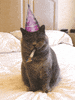
🆕 Importation de contacts par fichier CSV
L'interface SecurIT permet désormais d'importer massivement vos contacts via un fichier CSV. Cette fonctionnalité est disponible pour les listes de contacts partagés et les listes de contacts par site.
Points importants à retenir
⚠️ Important :
- L'importation fonctionne de la même façon pour les listes de contacts partagés et les listes de contacts par site
- Il existe 3 options d'importation : Remplacer tout, Ajouter, et Mise à jour
- L'option Mise à jour n'est pas disponible pour les listes de contacts confidentielles

Préparation du fichier d'import
Le fichier d'import doit être au format CSV. Vous pouvez télécharger le modèle directement depuis l'interface pour avoir les colonnes indispensables.
📋 Colonnes requises dans le fichier CSV :
name: Nom du contactresponsibility: Fonction/responsabilitéphoneCountryCode: Code pays (ex: 33 pour la France)phoneNumber: Numéro de téléphone
⚠️ Attention au format des numéros de téléphone :
- Assurez-vous que le 0 devant le numéro de téléphone est bien présent
- Excel peut supprimer automatiquement les zéros en début de numéro
- Solution : Formatez la colonne en format "Texte" dans Excel avant de saisir les numéros
Les 3 options d'importation :
1. Remplacer tout
Cette option est utilisée quand vous fournissez une liste complète de tous les contacts qui doivent être présents dans la liste.
Fonctionnement :
- Si la liste contient déjà des contacts, ils seront tous supprimés
- Tous les contacts du fichier CSV seront ajoutés
- La liste finale sera strictement identique au contenu du fichier importé
Cas d'usage : Première configuration ou remplacement complet d'une liste

2. Ajouter
Cette option ajoute de nouveaux contacts sans supprimer les contacts existants.
Fonctionnement :
- Les contacts existants sont conservés
- Si un numéro existe déjà dans la liste, une erreur est remontée
- Aucun ajout n'est effectué si des doublons sont détectés
- Il faut retirer du fichier d'import les contacts déjà présents
Cas d'usage : Ajout de nouveaux contacts à une liste existante
💡 Conseil : Si vous avez des contacts à mettre à jour, utilisez plutôt l'option "Mise à jour"

3. Mise à jour
Cette option est la plus flexible : elle ajoute les nouveaux contacts et met à jour les informations des contacts existants.
Fonctionnement :
Ajoute les numéros non présents dans la liste
Met à jour les informations (nom, fonction) des numéros existants
Aucune suppression de contacts existants
Cas d'usage : Mise à jour régulière d'une liste de contacts
⚠️ Rappel : Cette option n'est pas disponible pour les listes confidentielles

Procédure d'importation
- Dans votre liste de contacts, cliquez sur le bouton "Ajouter les appareils"
- Dans le menu déroulant, sélectionnez l'option d'importation souhaitée :
- Remplacer tout
- Ajouter
- Mise à jour
- Cliquez sur "Choisir un fichier" et sélectionnez votre fichier CSV
- Validez l'importation
- Un message de confirmation vous indiquera le nombre de contacts importés ou les éventuelles erreurs
Conseils et bonnes pratiques
Avant l'importation :Vérifiez le format de vos numéros de téléphone
Assurez-vous que toutes les colonnes requises sont présentes
Testez avec un petit échantillon avant d'importer une liste complète
Gestion des erreurs :
En cas d'erreur, le système vous indiquera les lignes problématiques
Les erreurs courantes : numéros en double, format incorrect, colonnes manquantes
Export préalable :
Avant une mise à jour importante, exportez votre liste actuelle comme sauvegarde
Cela vous permettra de revenir en arrière si nécessaire
Mis à jour le : 30/07/2025
Merci !
